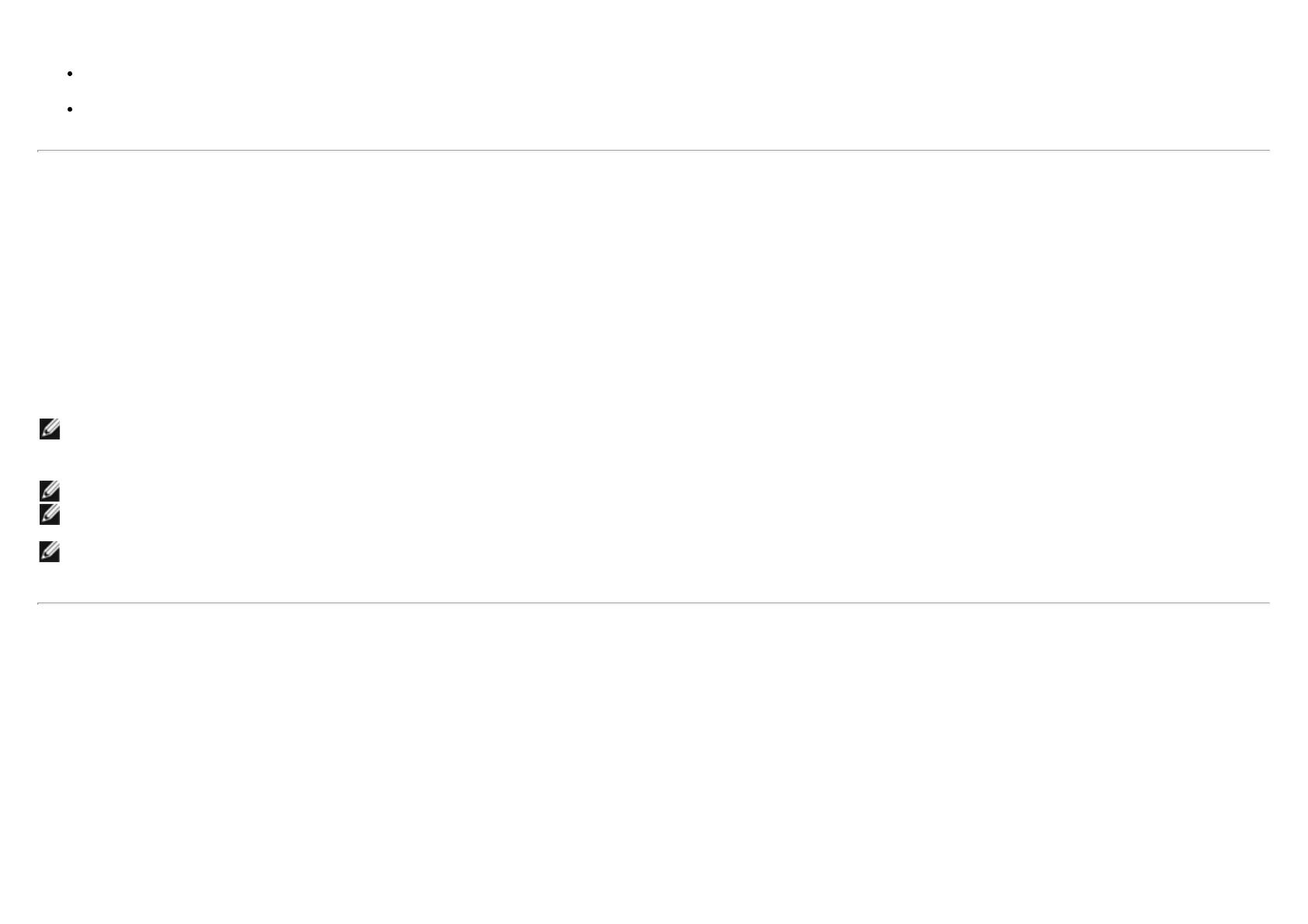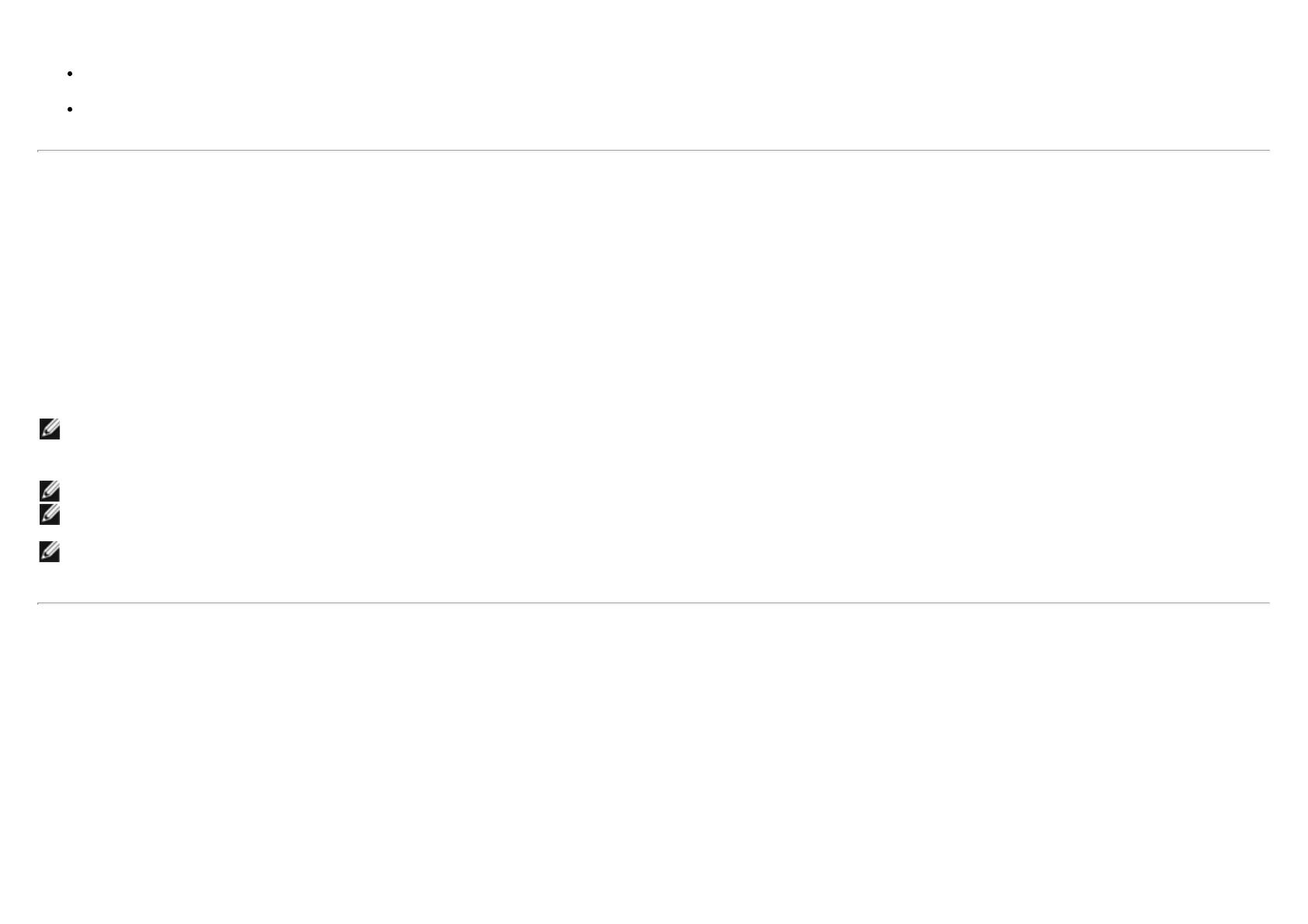
3. V závislosti na tom, ci je v pocítaci povolená alebo zakázaná funkcia Autormu , postupujte podla krokov uvedených nižšie:
Akje vo vašom pocítaci táto funkcia povolená, vyberte požadovaný jazyk a potom v ponuke zvolte možnost „Inštalovat Dell Ultrasharp Color Calibration Solution“.” Na
dokoncenie inštalácie po spustení inštalacného programu postupujte podla pokynov krok za krokom.
Ak je funkcia Autorum v pocítaci vypnutá, prejdite do mechaniky CD/DVD, vyhladajte súbor CDBrowse.exe a spustite ho. Na
dokoncenie inštalácie dvakrát kliknite na inštalacný program a potom postupujte podla pokynov krok za krokom.
Používanie softvéru Dell UltraSharp Color Calibration Solution
Ak chcete používat softvér Dell UltraSharp Color Calibration Solution, budete potrebovat kolorimeter X- Rite i1Display Pro. Kolorimeter X- Rite i1Display Pro je k dispozícii prezakúpenie od
spolocnosti Dell vo vybraných krajinách . Ak chcete zistit, ci je vo vašej krajine dostupný, obrátte sa na zástupcu spolocnosti Dell. Kolorimeter X- Rite i1Display Pro je tiež kdispozícii v on- line
obchodoch spolocnosti X- Rite’s North American a Pantone a tiež v celosvetovej sieti predajcov X- Rite.
Ak chcete použit softvér Dell ™™ UltraSharp Color Calibration Solution , postupujte podla nižšie uvedených krokov:
1.Kolorimeter X- Rite i1Display Pro zapojtedo dostupného portu USB v pocítaci alebo v displeji (pozrite si Prírucku pre rýchly zaciatok aleboPoužívatelskú prírucku dodanú
sdisplejom UP2718Q).
2. Softvér Dell UltraSharp Color Calibration Solution spustite tak, že dvakrát kliknete na ikonu programu, ktorá sa nachádza na pracovnej ploche, alebo kliknite
napoložkyŠtart - > Všetky programy - > Dell Displays. Postupujte podla pokynov krok za krokom na obrazovke.
NOTE: Once you begin the profiling process ensure that you do not change any of the color settings from the front panel using the On- Screen- Display (OSD) menu. Changing these settings
during calibration could cause the measurements to be inconsistent and lead to inaccurate calibrations and profiles. If you change any of these settings after running the Dell UltraSharp Color
Calibration Solution, results may not be accurate and you may need to run the Dell UltraSharp Color Calibration Solution again.
NOTE: Odporúcame skoncit ostatné spustené programy a až potom spustit kalibráciu Dell Ultrasharp Color Calibration.
NOTE: Pred spustením kalibrácie možno budete musiet zmenit prednastavený režim monitora pomocou OSD na CAL1 alebo CAL2. (Nastavenia farieb - > Prednastavené režimy - >
Farebný priestor)
POZNÁMKA: Len zariadenie UP2718Q, ktoré chcete kalibrovať, pripojte počas kalibrácie k PC. Ak máte viac monitorov alebo zostavu monitorov v reťazci tvaru sedmokrásky,
Autorské práva © 2017 Dell Inc. Všetky práva vyhradené. Tento produkt je chránený americkými a medzinárodnými zákonmi na ochranu autorských práv a duševného vlastníctva.
a logo Dell sú ochranné známky spoločnosti Dell Inc. registrované v USA a/alebo ďalších jurisdikciách. Všetky ostatné tu uvedené známky a názvy môžu byť ochrannými známkami
odpojte ďalší
UP2718Q.
2017 – 05 Rev. A00